Свойства полей запроса
Настройка свойств для любого поля производится с использования специального диалогового окна.
Возможно сделать следующие настройки поля:
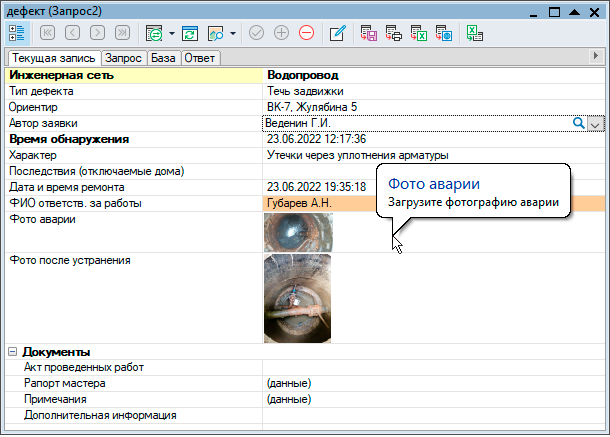
Рисунок 672. Пример настройки
Вызвать диалоговое окно Свойства возможно несколькими способами:
-
щелкнув два раза на любом поле в списке полей запроса
или
-
нажав кнопку
 (кнопка будет активной только в том случае, если в списке полей
запроса выделено хотя бы одно поле)
(кнопка будет активной только в том случае, если в списке полей
запроса выделено хотя бы одно поле)или
-
щелкнув правой кнопкой мыши в списке полей запроса, и в появившемся контекстном меню выбрав пункт .
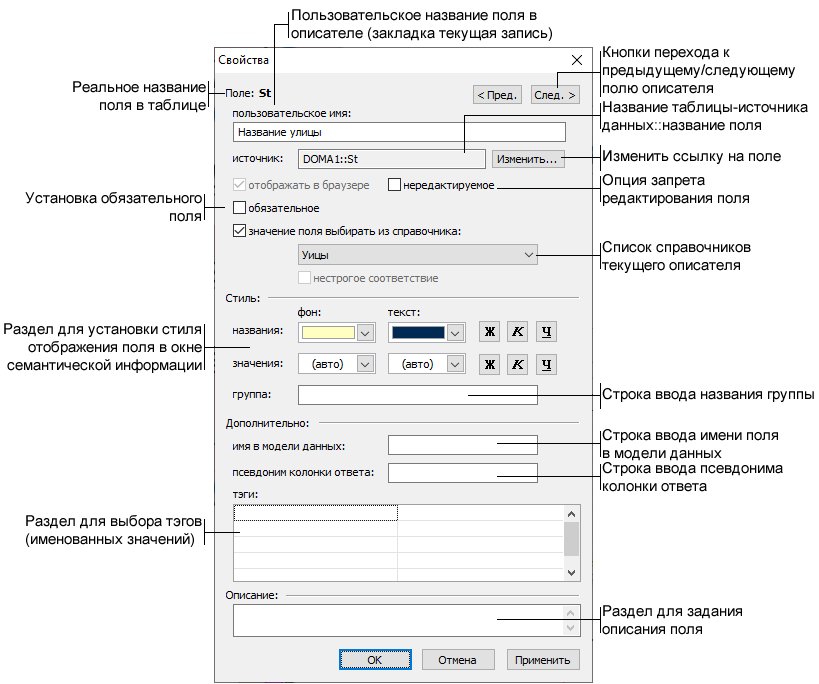
Рисунок 673. Окно свойств поля запроса
Такие настройки как стиль, группа и тэги могут быть заданы
одновременно для нескольких полей. Для групповой настройки полей следует выделить группу
полей и нажать кнопку  Свойства. Чтобы выделить поле нажмите и не отпускайте клавишу
Ctrl и с помощью мыши укажите нужные поля в списке. Если необходимо
выделить сразу несколько последовательно идущих поля, то на клавиатуре можно удерживать
клавишу Shift, а мышью при этом указать первое и последнее поле.
Свойства. Чтобы выделить поле нажмите и не отпускайте клавишу
Ctrl и с помощью мыши укажите нужные поля в списке. Если необходимо
выделить сразу несколько последовательно идущих поля, то на клавиатуре можно удерживать
клавишу Shift, а мышью при этом указать первое и последнее поле.
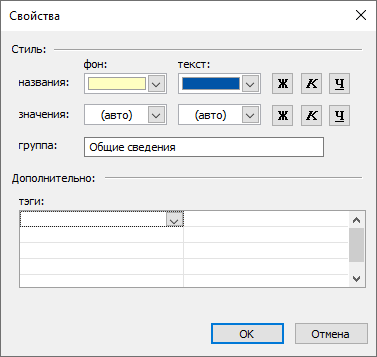
Рисунок 674. Окно задания свойств для группы полей запроса
В открывшемся диалоговом окне Свойства:
-
строка пользовательское имя – в данную строку при необходимости возможно ввести новое значение для поля. Например в том случае, если имя поля ранее было задано латинскими буквами, и именно оно будет отображаться в окне семантической информации;
-
если поле должно быть запрещено к редактированию, то установить опцию нередактируемое;
-
если поле должно быть обязательно для заполнения, то установить опцию обязательное, в окне семантической информации такое поле будет помечено красной точкой и без внесения данных в это поле при сохранении информации будет выдано сообщение о необходимости указания значений поля;
-
если поле должно выбираться из справочника, то надо установить опцию значение поля выбирать из справочника и в открывающемся списке выбрать справочник, справочник при этом должен быть заранее создан;
-
в разделе Стиль возможно установить стиль отображения полей заголовков (названия) и полей значений (значения) в окне семантической информации. Стиль возможно задать одновременно нескольким полям, как выделить группу описано выше;
![[Подсказка]](images/admon/tip.png)
Подсказка Стиль поля можно копировать/вставлять (рис. Рисунок 671, «Контекстное меню »). Для этого надо вернуться в редактор запросов (закрыть окно Свойства), выделить поле в списке, нажатием правой мыши, открыть контекстное меню и выбрать пункт Копировать стиль. Затем, для вставки стиля в новое поле выделить его, опять сделать щелчок правой кнопкой мыши и в контекстном меню выбрать пункт Вставить стиль.
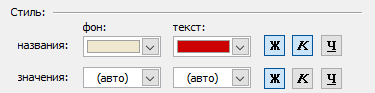
Рисунок 675. Настройка стиля полей семантической информации
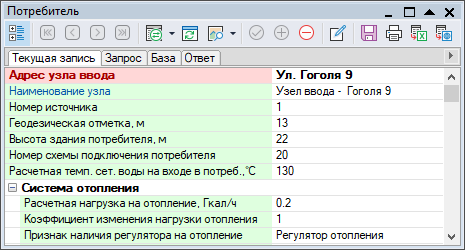
Рисунок 676. Результат
или
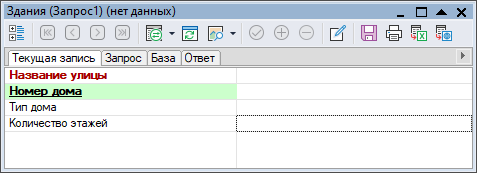
Рисунок 677. Стиль полей семантической информации
-
в строке группа можно задать группы полей, это делается для того, чтобы в браузере баз данных поля были сгруппированы в древовидный список. Для того чтобы заданное поле принадлежало какой-то группе нужно указать имя этой группы в настройках этого поля в редакторе запроса. Для задания подгруппы следует использовать знак «\» (обратная косая черта) или «/» (косая черта). Группа может быть задана одновременно для нескольких полей, как выделить группу полей описано выше;

Рисунок 678. Задание названия группы в окне Свойства
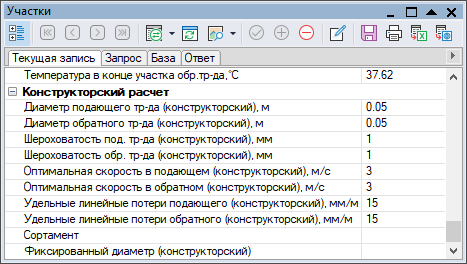
Рисунок 679. Результат в окне семантической информации
-
в разделе Дополнительно находятся опции, предназначенные для программного расширения функциональных возможностей ZuluGIS:
имя модели данных - в данной строке можно задать имя поля для модели данных;
псевдоним колонки ответа - можно ввести название поля, которое будет отображаться в названии столбца закладок База и Ответ окна семантической информации, псевдоним задается только латинскими буквами или цифрами без пробелов и знаков препинания, и начинаться он должен обязательно с буквы;
-
в разделе тэги выбираются нужные тэги. Тэги могут быть заданы одновременно для нескольких полей, как выделить группу полей описано выше;
![[Примечание]](images/admon/note.png)
Примечание Использование тэгов позволяет расширить возможности системы, например можно подключать к полям и загружать в поля различные файлы, подключить базу ФИАС, хранить в поле цвет, записывать в поле данные gps.
Видео с примером применения тэгов можно посмотреть пройдя по ссылке: https://youtu.be/I4aIjiGwlPc или https://www.politerm.com/videos/database/ispolzovanie-tegov/.
Выбор тэга осуществляется из соответствующего списка окна Свойства. Определенные тэги могут применяться к определенным типам полей исходной таблицы запроса.
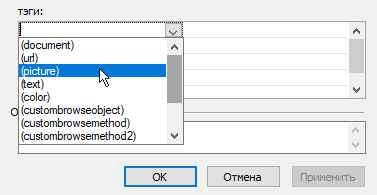
Рисунок 680. Выбор тэга
![[Примечание]](images/admon/note.png)
Примечание Так как тэгов много и возможно к одному полю применение нескольких тэгов, то что бы не забыть специфические свойства и тэги, назначены полям, им можно создать примечания в виде всплывающих подсказок.
Список доступных тэгов:
Таблица 5.
![[Примечание]](images/admon/note.png)
Примечание Подробней об использовании тэгов для подключения файлов к базе данных можно узнать в разделе «Подключение файлов к базе данных слоя».
-
тэг document - может быть применен к полю типа Строковое. Позволяет открывать файл, путь к которому будет прописан в поле окна семантической информации. Это может быть фотография, картинка, текстовый файл или например таблица Excel.
Если подключены документы типа Microsoft Excel, Microsoft Word или например pdf формата, то в случае нажатия на ярлык (
 ) с одновременно нажатой клавишей
, файл будет открыт в программе соответствующей
расширению файла и скачан в папку Загрузки. Правый клик по кнопке (
) с одновременно нажатой клавишей
, файл будет открыт в программе соответствующей
расширению файла и скачан в папку Загрузки. Правый клик по кнопке ( ) ярлыка вызывает контекстное меню, в котором можно
выбрать или
подключенный файл.
) ярлыка вызывает контекстное меню, в котором можно
выбрать или
подключенный файл. Если выделена строка с подключенным файлом, то для скачивания файла в папку Загрузки так же можно сделать щелчок правой кнопкой мыши и выбрать пункт
 , данный пункт доступен только для соответствующего
поля.
, данный пункт доступен только для соответствующего
поля.Путь до подключенного файла может быть как абсолютным, так и относительным. Если задан относительный путь, то он рассчитывается относительно папки указанной в поле Папка для изображений и документов настроек БД если это поле задано, либо относительно папки карты в противном случае.
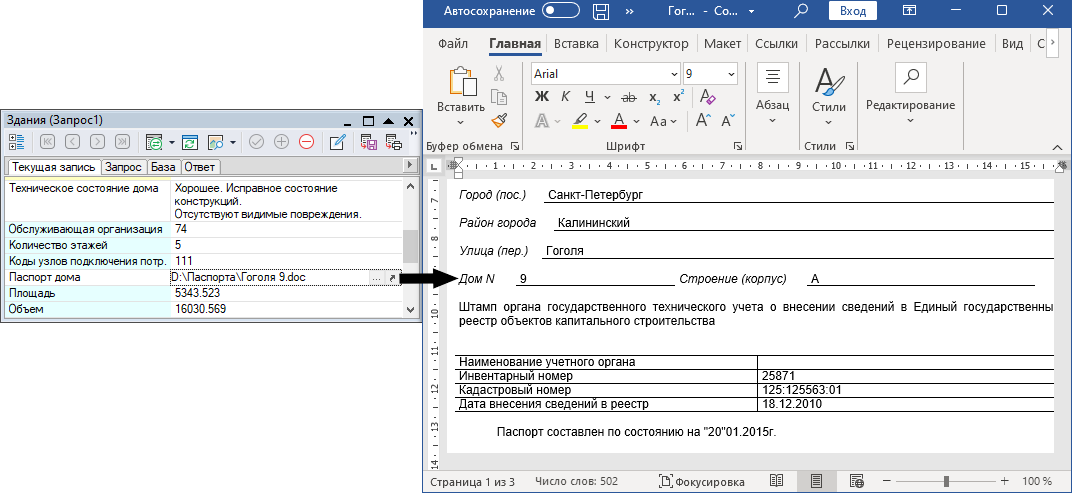
Рисунок 681. Применение тэга document
![[Примечание]](images/admon/note.png)
Примечание При работе с подключёнными данными важно правильно организовать работу. Желательно документы располагать не в разных местах на компьютере, а скопировать их в один каталог, который при необходимости может включать в себя подкаталоги. Директория расположения файлов указывается в редакторе баз данных, вкладка Сервис - Папка для изображений и документов.
-
тэг picture может применяться к полям типа BLOB или Строковое, во втором случае данный тэг применяется совместно с тэгом document. Данный тэг указывает программе что файл, путь к которому задается в этом поле, является изображением. Для таких объектов в диалоге редактирования записи отображается уменьшенное его изображение, а двойной щелчок по фото или нажатие кнопки справа от фото откроет изображение в специальном окне просмотра. В данном окне возможно загружать файлы, копировать, печатать или открывать окно редактора изображений.
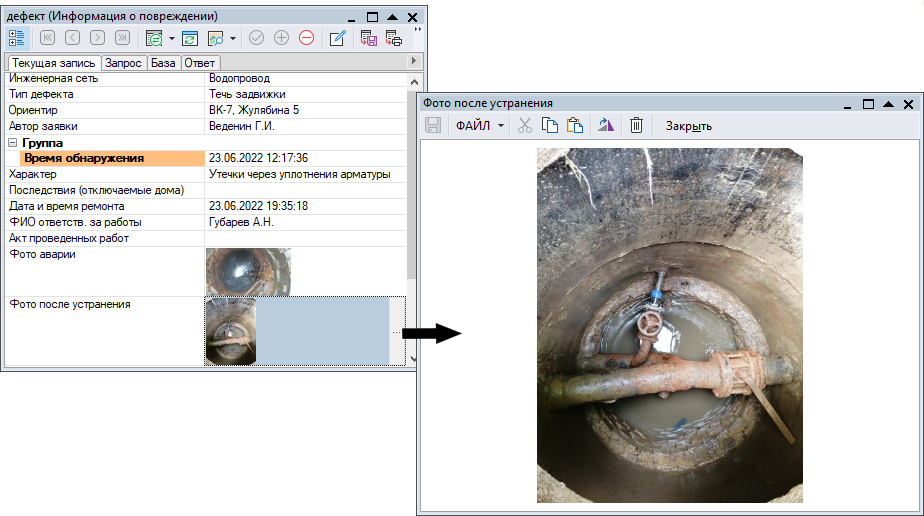
Рисунок 682. Применение тэга picture
![[Примечание]](images/admon/note.png)
Примечание Пример применения тэгов для подключения документов можно посмотреть в разделе «Подключение файлов к базе данных».
-
url - может быть применен к полю типа Строковое. В дальнейшем в поле возможно вписать адрес типа http://politerm.com/. При нажатии на кнопку справа от введенного адреса
 в браузере по умолчанию откроется указанный сайт:
в браузере по умолчанию откроется указанный сайт:
Рисунок 683. Применение тэга url
-
text - может быть применен к полю типа BLOB. Позволяет вносить в поле текст или загружать текстовые файлы (*.txt). Нажатие на кнопку справа от поля откроет окно в котором текст возможно отредактировать, сохранить в новый текстовый файл или загрузить файл;
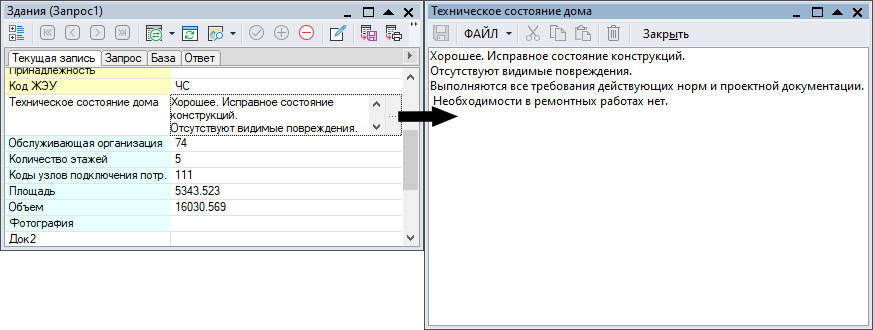
Рисунок 684. Использование тэга text
-
color - применяя данный тэг имеется возможность в поле хранить цвет, используется для полей типа длинное целое:
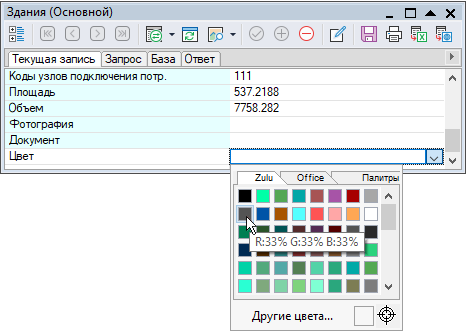
Рисунок 685. Использование тэга color, вкладка Текущая запись
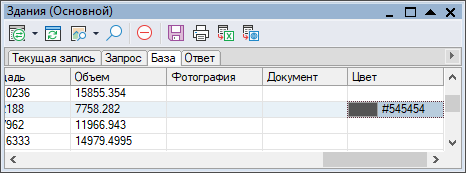
Рисунок 686. Использование тэга color, вкладка База
-
fias - подключает классификатор ФИАС к полю, подробней можно узнать в разделе Подключение ФИАС к полю базы;
-
gallery - позволяет подключать несколько файлов к одному полю, применяется для поля типа BLOB. Справа от тега возможно указать дополнительные опции, если опции не использовать, то файлы будут загружены в базу данных.
Дополнительные опции к тэгу gallery:
-
files - в поле будут храниться данные, при применении только одной этой опции данные загружаются в базу так же если бы опция не применялась. Целесообразно использовать ее в комбинации с опцией links;
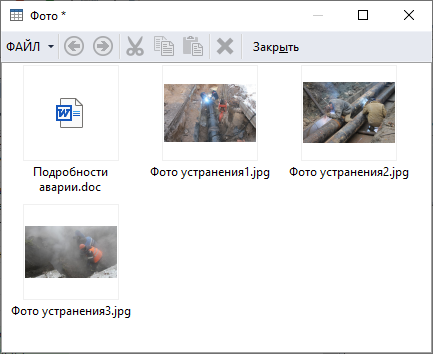
Рисунок 687. Пример применения тэга gallery с опцией files или без нее
-
links - в поле будут храниться ссылки на данные. При использовании данной опции важно правильно организовать работу. Желательно документы располагать не в разных местах на компьютере, а в одном каталоге, который при необходимости может включать в себя подкаталоги. Директория расположения файлов указывается в редакторе баз данных, вкладка Сервис - Папка для изображений и документов.
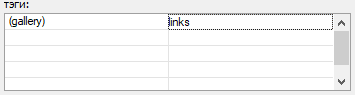
Рисунок 688. Установка опции links
Для загрузки файла по ссылке надо сделать по нему двойной щелчок левой кнопкой мыши или сделать щелчок правой кнопкой мыши и выбрать пункт .
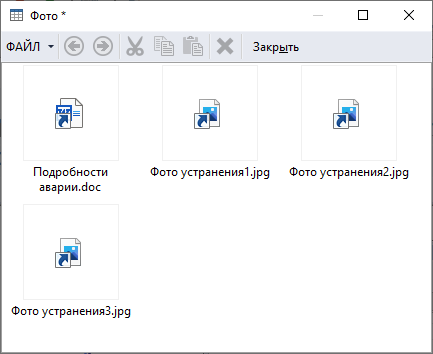
Рисунок 689. Пример применения тэга gallery с опцией links
-
комбинация files и links - указываются через пробел или запятую, позволяют использовать сочетание ссылок на файлы и непосредственное добавление файлов в базу.
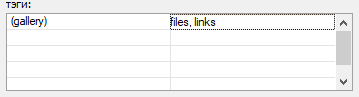
Рисунок 690. Установка комбинации опций files и links
В том случае, если опции применяются совместно, то при указании файла надо будет выбрать способ загрузки:

Рисунок 691. Выбор способа загрузки данных при применении опций lfiles и links
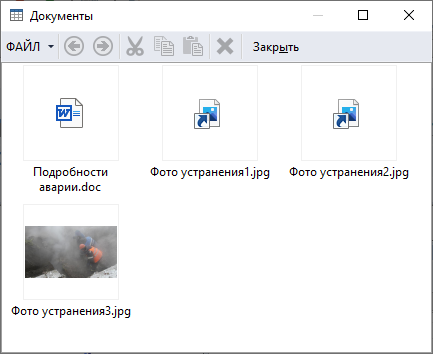
Рисунок 692. Пример применения тэга gallery с опциями lfiles и links
-
-
custombrowseobject и custombrowsemethod - задают соответственно, com-объект, зарегистрированный в реестре и метод у этого объекта, который будет вызываться (используются программистами). Подробнее смотрите раздел Объекты-обработчики.
-
gps - используется для записи данных gps в поле базы данных. При добавлении объекта в ZuluGIS Mobile, у него будут автоматически заполнятся настроенные поля. Дополнительно справа от тега следует указать необходимый параметр gps для записи:
-
lat.decimal- широта. -
lon.decimal- долгота. -
Altitude- высота над уровнем моря. -
accuracy- точность gps. -
vertical_accuracy- вертикальная точность gps. -
time- время.
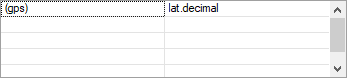
Рисунок 693. Настройка поля для записи GPS тегов
-
-
mobileeditonly - тег, который позволяет изменять данные по объектам только из ZuluGIS Mobile, в ZuluGIS это поле редактироваться не будет по аналогии с опцией нередактируемое.
-
cameraonly - применяется для полей, предназначенных для подключения документов. С данным тэгом возможность подключать документы с компьютера или памяти телефона блокируется, остается возможность загружать только фотографии в ZuluGIS Mobile, сделанные камерой мобильного устройства. На стороне сервера поведение тега совпадает с тегом mobileeditjnly, отличия появляются только при обработке в Android приложении.
-
audio - при применении тэга в поле встраивается плеер-рекордер для проигрывания аудио файлов. В текущей версии используется только для ZuluGIS Mobile. Используется только с типом поля BLOB.
![[Примечание]](images/admon/note.png)
Примечание Подробней о работе с аудиополями
Для перехода к следующему/предыдущему полю запроса нажмите кнопку . или окна свойств. Нажатие кнопки подтвердит произведенные изменения и закроет окно Свойства.
-
-
в разделе Описание (всплывающая подсказка) можно задать комментарий, который в дальнейшем будет появляться при подведении курсора к названию поля в окне семантической информации.
![[Примечание]](images/admon/note.png)
Примечание По умолчанию перенос строк всплывающей раскраски происходит автоматически. Для принудительного переноса строк надо установить курсор в конце строки, после которой должен осуществляться перенос, затем нажать на клавиатуре клавишу Ctrl и не отпуская ее нажать Enter.

Рисунок 694. Задание всплывающей подсказки в окне Свойства
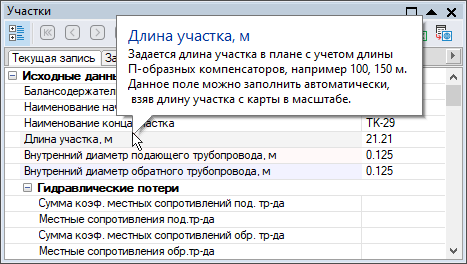
Рисунок 695. Результат в окне семантической информации